Как да свържете и конфигурирате модем Megafon към компютър

Безжичните модеми станаха доста популярни сред абонатите, които се нуждаят от постоянен достъп до интернет, независимо от местоположението им. Използвайки този тип връзка, човек може да бъде свързан чрез интернет както у дома, така и на работа или почивка. Процедурата за инсталиране и свързване към мрежата е доста проста и за нейното изпълнение ще ви трябва:
- Компютърът, на който ще се осъществява интернет връзката.
Преди това се продаваха специални дискове заедно с модеми, на които беше инсталиран допълнителен софтуер. Сега цялата информация, необходима за инсталиране, първоначално е вградена в модема, което улеснява процеса на инсталиране няколко пъти. В повечето случаи при инсталиране на 3-G или 4-G модеми на практика не се изисква човешка намеса в инсталацията или конфигурирането на мрежата, тъй като целият процес се извършва автоматично веднага щом модемът бъде вкаран в компютъра. Но в същото време, за да бъде инсталацията успешна, собственикът на оборудването трябва да предприеме няколко стъпки:
- Когато поставите USB флаш устройство, компютърът ще предложи няколко начина за отваряне на програми. Сред тях трябва да изберете инсталационния файл с разширение "exe".
- В прозореца, който се появява, ще трябва да изберете езика, на който ще бъде описана цялата инсталация в бъдеще.
- След това остава само да приемете условията на потребителското споразумение, ако е необходимо, променете пътя, където програмата ще бъде инсталирана.

Инсталирането на програмата в края на процеса ще бъде напълно завършено. След това буквално след няколко секунди ще започне инсталирането на драйвери, което ще премине доста бързо.
Промяна на настройките за свързване на модема Megafon
Когато са активирани, всички мрежови настройки са зададени автоматично по подразбиране. Не всички потребители обаче могат да харесат стандартните настройки за връзка и методи, използвани от модема. В този случай е възможно да се променят всички стандартни настройки и това може да се направи по два начина, достъпни за всеки потребител:
- Чрез стандартни програми за Windows.
- Използване на програмата Megafon.
Последният метод е малко по-сложен, така че първо трябва да се разгледа.
Интернет настройки през Windows
Ако изведнъж потребителят не харесва стандартните софтуерни настройки от Megafon, той може да ги промени сам чрез системата Windows. За да направите това, отидете в папката „Контролен панел“ през менюто „Старт“ и извършете няколко действия:
- В отворения прозорец намерете пряк път „Настройка на връзката“, понякога се нарича „Настройка на мрежата“.
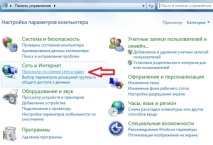
- Влизайки в намерената папка, трябва да изберете интернет връзка, докато видът на връзката трябва да бъде обозначен като комутируема.
- След това трябва да отидете в настройките за връзка (връзка) и да посочите там числото * 99 # и също така да въведете името на връзката.
- След като създадете необходимата връзка, трябва да отидете в нейните свойства и да махнете отметката от елементите, посочващи заявката за име, парола, сертификат и т.н.
- В свойствата също трябва да отидете в секцията „Сигурност“ и да поставите отметка в квадратчето срещу „Проверка на протокола (CHAP)“.
След цялата процедура трябва да натиснете бутона "OK" в прозореца "Properties", след което всички настройки ще бъдат запазени. Сега не е нужно да инсталирате реда, който инициализира модема, защото той вече е регистриран в него, просто кликнете върху бутона за свързване и използвайте Интернет.
Настройка на настройки чрез програма Megafon
Можете също да извършите настройката чрез стандартната програма, която преди това е била инсталирана на компютъра. За да направите това, трябва да намерите пряк път "Мегафон интернет" на работния плот и да го отворите, след което можете да започнете да се свързвате:
- В прозореца, който се отваря, трябва да въведете ПИН кода, посочен на картата, в която е вградена SIM картата, и след това да натиснете бутона "Ok".
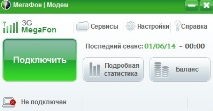
- След това трябва да изчакате, докато в нов прозорец се появи икона, показваща нивото на сигнала (горния ляв ъгъл), и щракнете върху бутона "Свързване".
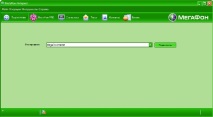
Можете да погледнете нивото на сигнала след свързване в долния ляв ъгъл на отворения прозорец на програмата, там също ще има ключ за изключване от интернет. Но модемът не винаги е свързан с компютър, понякога, за да осигури Интернет за няколко устройства едновременно, той е свързан с рутер. Рутерът може да прехвърля данни както през Wi-Fi мрежа, така и чрез стандартна кабелна връзка.
Конфигуриране на рутер с модем от Megafon
Тук всичко е съвсем просто, на първо място, трябва да се уверите, че рутерът, който използвате, може действително да работи и да прехвърля данни чрез 3G или 4G. След това трябва да вмъкнете модема в него и да рестартирате устройството. След това трябва да включите компютъра и след като сте свързали рутер към него, направете следното:
- Чрез компютъра трябва да отидете в административния панел на свързания рутер и да изберете елемента, отговорен за настройките за 3G връзка там. Обикновено в програмите за такива устройства този елемент се поставя на отделен ред.
- В отворения прозорец трябва да регистрирате необходимите данни:
- В полето "Точка за достъп" въведете думата "интернет".
- „Набиране на номер“ се попълва като „* 99 #“ и клавиш за повикване.
- Полетата за потребителско име и парола могат да останат празни.
- Можете да въведете абсолютно всяко "име на връзка", в зависимост от това какво е достатъчно въображение.
Също така, ако възникне необходимост, можете да поставите отметка в квадратчето до елемента „Автоматично установяване на връзка“. На някои рутери всички горепосочени настройки могат да бъдат зададени автоматично. Всичко зависи от това дали устройството има автоматична поддръжка за мобилен интернет от Мегафон или не.

След като всички данни са въведени, рутерът трябва да се рестартира отново, след което трябва да изчакате малко, докато се установи връзката с интернет. Можете да научите за неговата наличност от индикатора, който можете да намерите на панела в долния десен ъгъл на монитора. Веднага след като иконата показва нивото на връзка, можете безопасно да отидете в мрежата и да видите необходимите сайтове.
Николай Калкин, на 24 години, Москва.
- My Minelab Safari и най-добрите му настройки за дълбочина
- Коментари към статията 10 начина да определите характера си по формата на устните си
- Essence Studio ноктите по-добри от гел ноктите най-добре запечатват висок гланц - Най-добрият топ
- Незабавни статии на Facebook 7 стъпки за настройка и 4 полезни опции за познаване на сайта
- Колеж "Александровски" обявен за най-добрите в Ленинградска област Новини